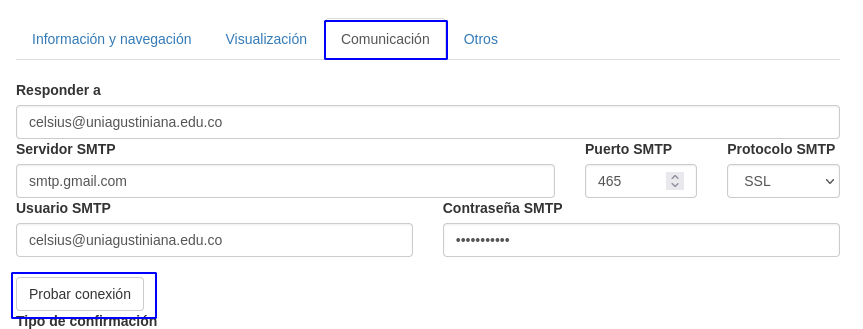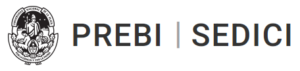Problemas al configurar el correo saliente SMTP
Es importante tener en claro que algunos proveedores de correo electrónico requieren una autorización especial para que las aplicaciones de terceros (por ejemplo Celsius) envíen correos utilizando cuentas de correo propia.
A continuación se listan enlaces a la documentación de algunos de los proveedores más comunes; sin embargo, dado que estos enlaces pueden variar con el tiempo, recomendamos consultar cuáles son las restricciones de autorización para el envío de correos por parte de aplicaciones de terceros:
Proveedor | Servicios | Enlace |
Gmail, Google para empresas | Iniciar sesión mediante contraseñas de aplicación https://support.google.com/mail/answer/185833?hl=es | |
Microsoft | Microsoft, Live, Outlook, Hotmail, MSN | Contraseñas de aplicación y verificación en dos pasos http://windows.microsoft.com/es-es/windows/app-passwords-two-step-verification |
Yahoo! | Yahoo Mail | POP server settings for Yahoo Mail https://help.yahoo.com/kb/SLN4724.html |
Mail.com | Mail.com | Outgoing mail settings https://help.mail.com/en/applications/pop3.html |
AOL | AOL Mail | Learn how to access your AOL Mail through a third-party email client. https://help.aol.com/articles/how-do-i-use-other-email-applications-to-send-and-receive-my-aol-mail
|
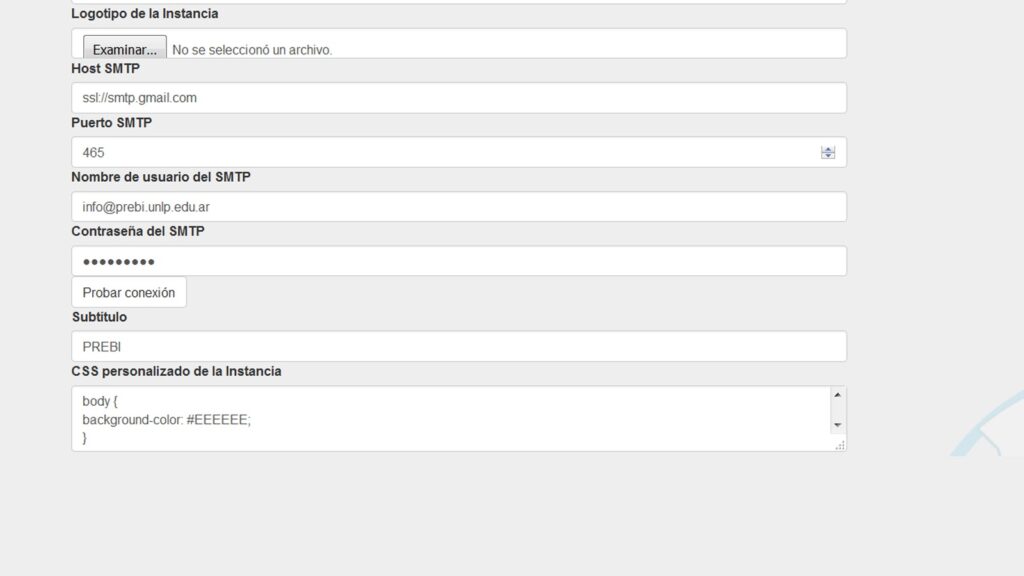
El sistema también permite personalizar la interfaz visual de cada instancia: colores, fuentes, tamaños, etcétera. Estas personalizaciones estéticas deben incorporarse utilizando el lenguaje CSS3 (hojas de estilos en cascada) en el campo “CSS personalizado de la instancia”; se recomienda la intervención de un programador o diseñador web para realizar esta tarea.
Configuración del SMTP
Luego de ingresar al sistema podrá ver en la parte superior la barra de navegación que contiene un menú desplegable sobre la palabra Administración. Si se posiciona sobre esta palabra se desplegará el menú con las diversas áreas de administración. Hacia el final verá la opción de Configuración. Haciendo click sobre esta opción accederá a todas las opciones de configuración de la instancia.
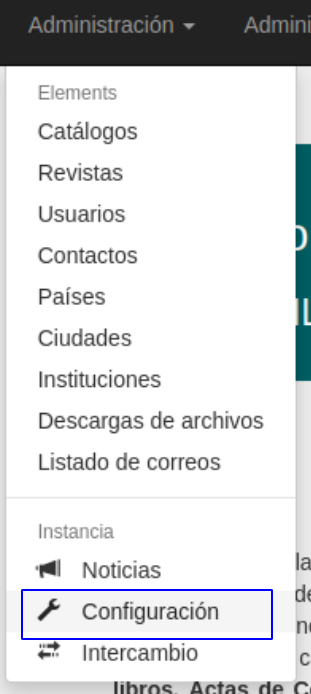
Una vez dentro de la sección de configuración verá que se encuentra dividido en áreas más específicas usando un menú con solapas. En este menú debe seleccionar Comunicación donde se pueden editar los parámetros de la cuenta SMTP. Debajo de los parámetros hay un botón Probar conexión que le permite verificar si los datos de acceso ingresados son correctos. Luego de que se hayan agregado los datos correctos y se verifique la conexión como exitosa. Se deben guardar esos cambios para que tengan efecto en la instancia, haciendo uso del botón de guardar al final del formulario. Lo más probable es que se trate de un error de clave de esta cuenta de correo, con lo cual actualizando el campo Contraseña SMTP debería solucionar el inconveniente.